

给PDF文档加密“上锁”,防打开、防修改还能防打印!
给文档加水印、或将文档转换为PDF格式就不会被他人篡改了吗?其实不是的,通过福昕高级PDF编辑器便可以轻松修改没有设置权限的文档。
那么,在发布一些内部文件或公告文件时,如何防止其他无关人员查看或修改你的PDF文档?
小编推荐大家使用福昕高级PDF编辑器的“保护”功能,轻松给文档加密“上锁”,再也不怕文档泄露或者被篡改啦!
一、文档加密有两个入口哦
方式一:

打开需要加密的文档后,选择工具栏中的“文件”,点击“文档属性”,选择“安全”,打开“密码保护”对话框,即可进行文档加密的设置。
方式二:
同样先打开需要加密的文档,选择工具栏中的“保护”,点击“安全文档”,选择“密码保护”,即可进行文档加密的设置。
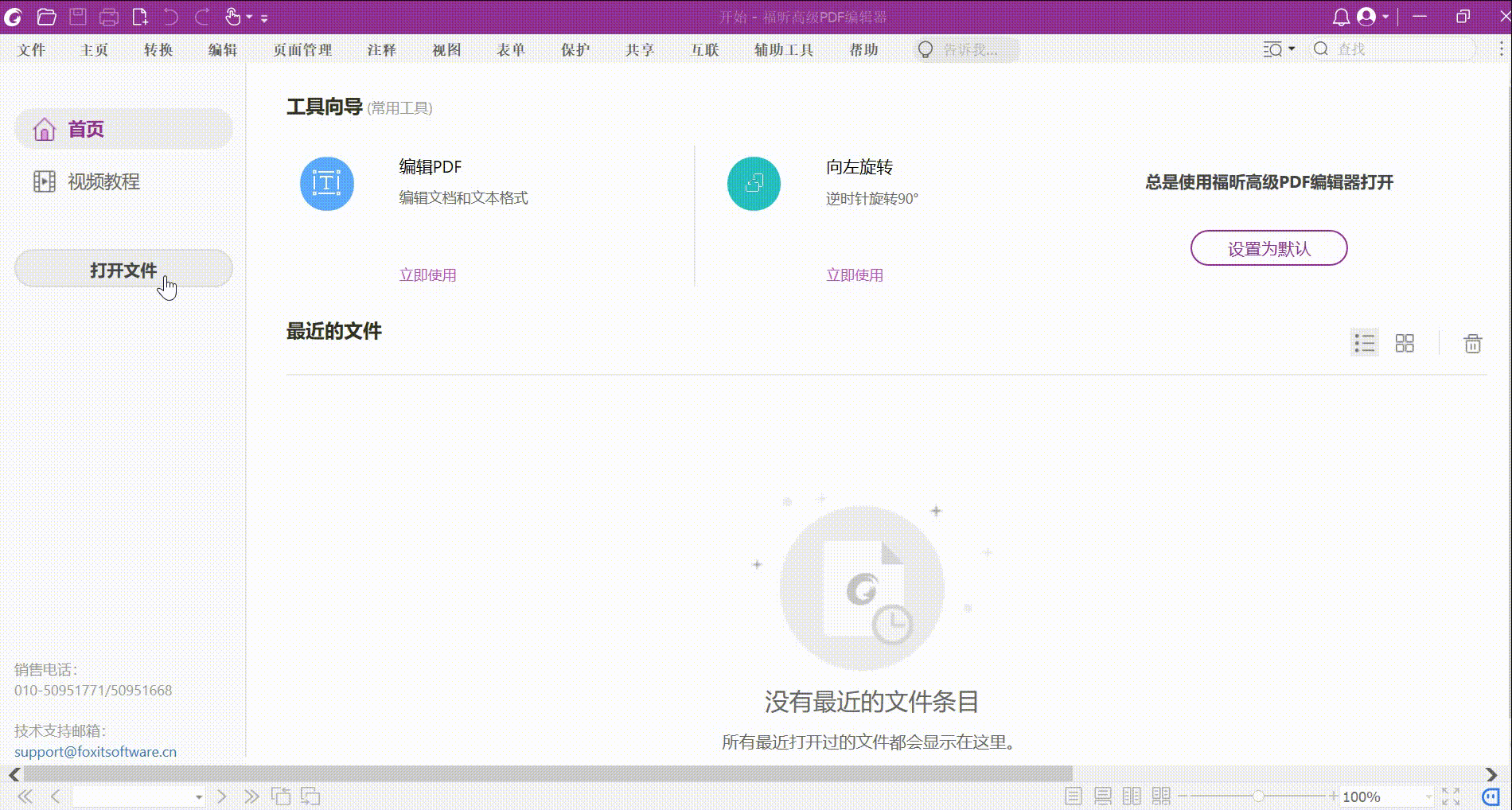
通过以上两种方式打开密码保护的界面如下:

二、设置权限,防止他人打开或修改PDF文档
在打开密码保护界面后,你可以进行“文档打开设置”与“文档权限设置”,通过这两项,可以有效限制他人打开或修改你的PDF文档。
1、文档打开设置
在此项设置中,你可以对你的PDF文档加密,这样所有使用者只有在输入你预设的密码时,才能打开PDF文件。
勾选“需要输入打开密码打开此文件”,在“设置密码”方框中输入预设密码,然后在“确认密码”方框中再次输入预设密码,以确保输入的密码是正确的。
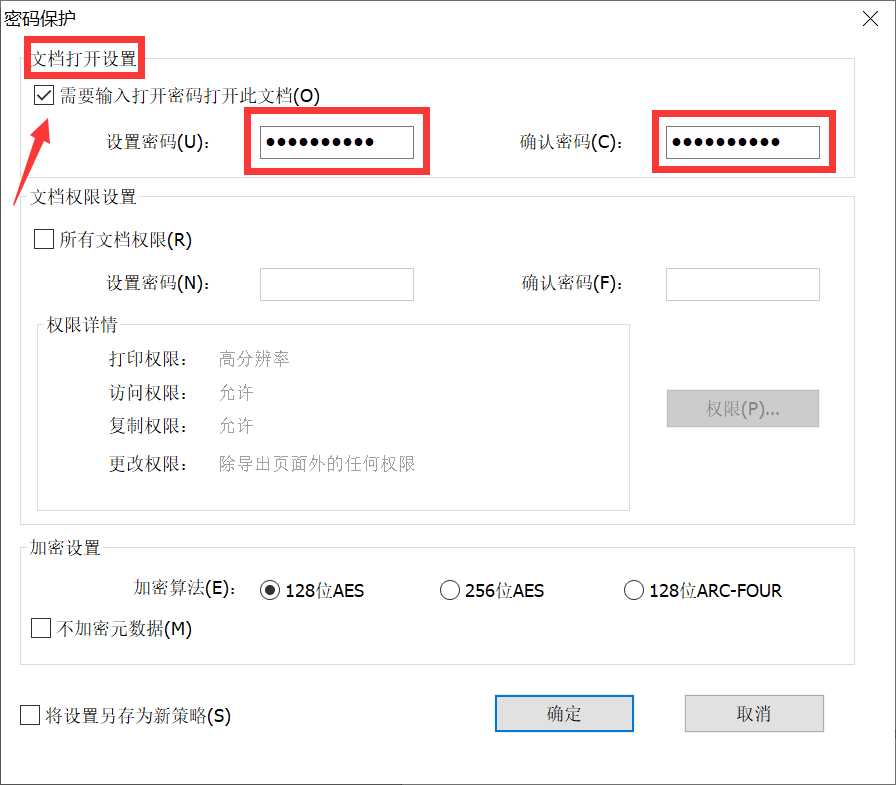
2、文档权限设置
在此项设置中,你可以对你的PDF文档进行权限的加密,这样所有使用者必须在输入密码后才能对文档权限进行修改,从而有效避免他人对你的文档进行其他操作。
(如你在“更改权限”中设置了无打印权限和修改权限,那么使用者只有在输入权限密码后才能修改PDF文档权限,进而才能修改文档内容。)
勾选“所有文档权限”,在“设置密码”方框中输入预设密码,然后在“确认密码”方框中再次输入预设密码,以确保输入的密码是正确的。
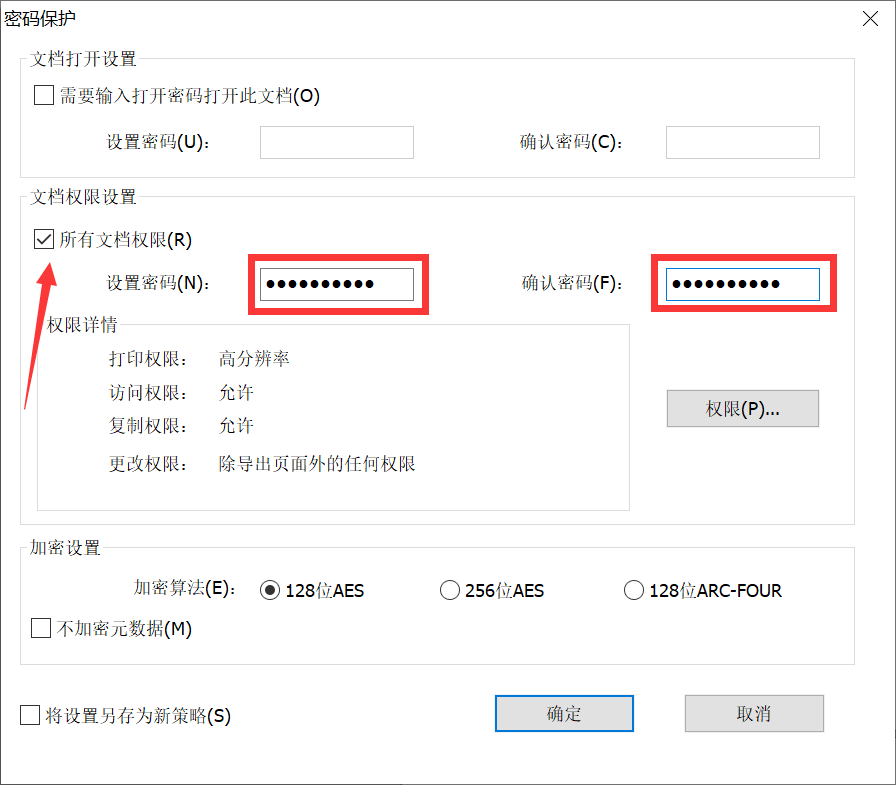
值得注意的是,倘若你同时设置了文档打开和文档权限的密码,那么再次打开文件时,输入任何一个密码都能够打开文档;
但只有在输入文档权限密码时才能对文档权限进行修改,输入文档打开密码只能对文档进行查看。
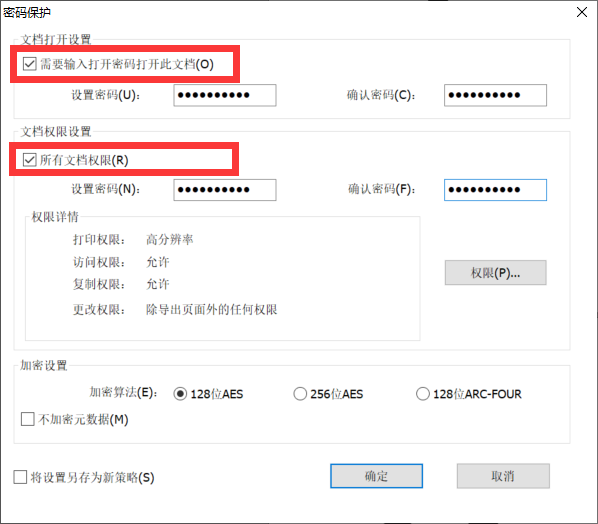
在设置完文档权限的密码后,你可以点击右侧“权限”方框,进入详细的权限编辑页面。
勾选“限制打印、编辑文档和权限设定”,即可对“打印允许”和“修改允许”以及其他选项进行选择:
在“打印允许”中,可对是否允许打印和允许打印时的分辨率高低进行选择;在“修改允许”中,可对页面、表单以及其他功能进行设置;
另外也可以选择是否“启用文本、图像和其他内容的复制”以及是否“为视障人士启用屏幕阅读器设备的文本辅助工具”。
在进行完各项设置后,点击"确定"即可。
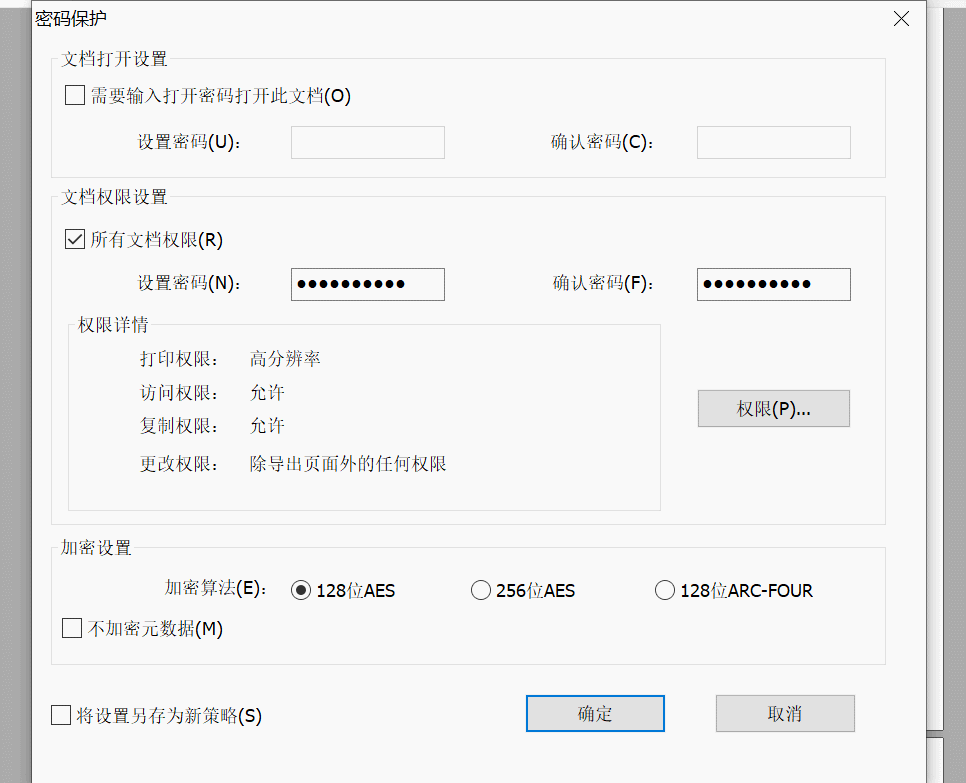
三、加密设置与另存为
在加密设置中,可以设置较难被未授权用户破解的加密算法。
福昕高级PDF编辑器支持128位AES、256位AES以及128位ARC-FOUR的加密算法,你可以根据需要进行选择;
(这三个数据较难理解,简单来说,256位AES比128位AES的加密算法更难破解~若想了解更多其它内容,可在评论区评论或自行了解哦~)
另外,你也可以选择是否要加密元数据,若勾选了“不加密元数据”的话,那么该PDF文档将仅加密内容,并且允许搜索引擎接收文档元数据。
(元数据是文档属性信息,包含文档的标题、创建者、创建时间以及修改时间等信息。)
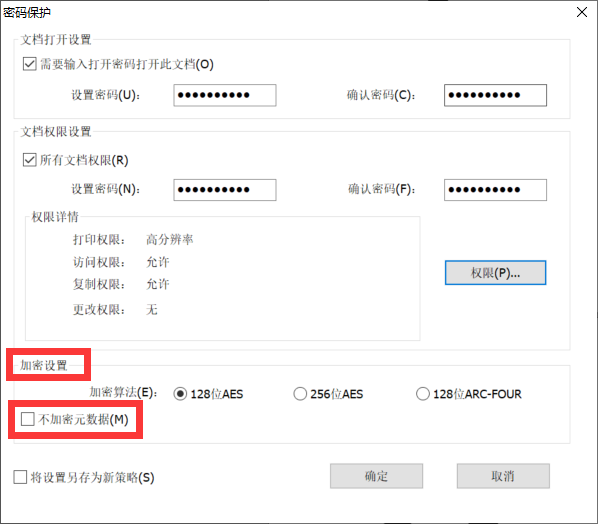
同时,你也可以勾选“将设置另存为新策略”,那么你设置的该次密码保护将会被保存,并且以后能够调出来应用于其他文档中。
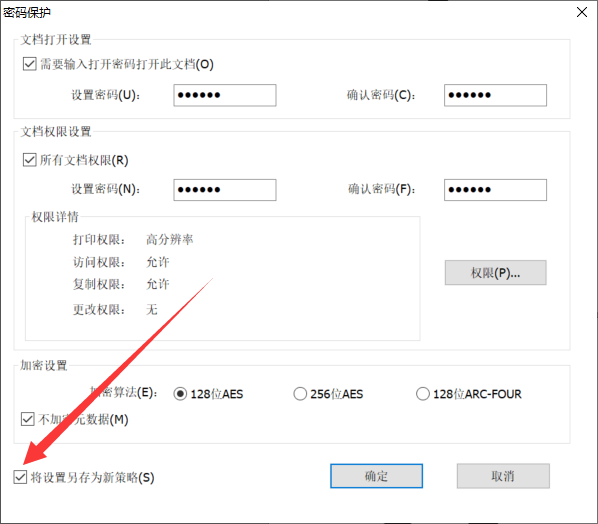
在各项设置完毕后,点击“确定”,那么该文档便生成密码保护了。
在下次打开该文档时,界面会出现输入密码的提示,此时你只需输入事先设置的密码即可。
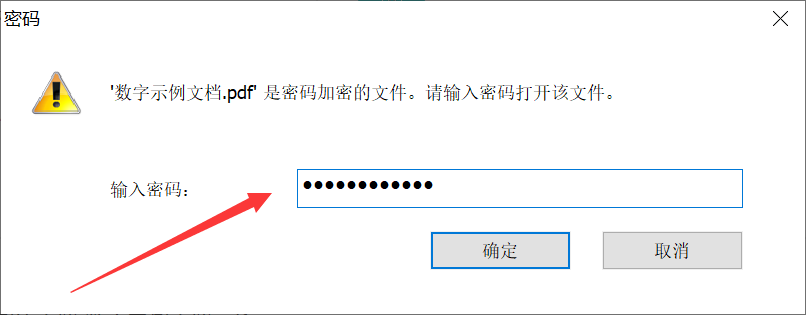
通过这两项操作,就可以给PDF文档“上锁”,起到保护文档的作用啦!